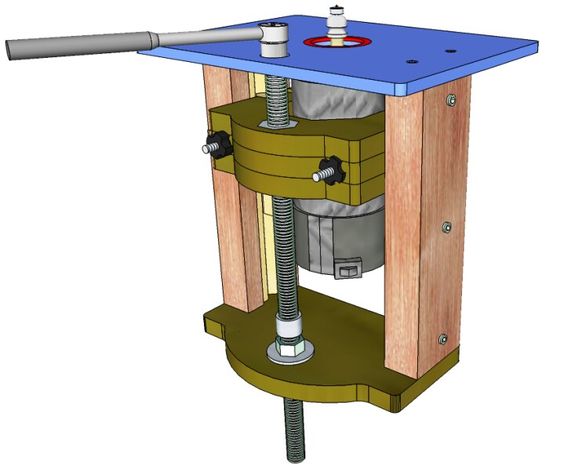Содержание
Стол для ручного фрезера своими руками: схема, чертеж, видео
06
Авг
Содержание
- 1 Оригинальная идея
- 2 Подготовка к работе
- 2.1 Материалы
- 2.2 Комплектующие
- 2.3 Инструменты
- 3 Процесс изготовления самодельного стола
- 4 Порядок применения самодельного стола
- 4.1 Фрезеровка брусков
- 4.2 Фрезеровка пазов на доске
- 5 Заключение
- 6 Видео
Точно и по размерам вырезать пазы бывает очень трудно. Для изготовления ножек столов и стульев применяют фрезерные, фуговальные или сверлильные станки со специальными приспособлениями и движущимися столами. При отсутствии стационарных станков, пазы вырезают ручным фрезером при помощи упора.
Чтобы выпилить паз, необходимо настраивать всю систему столов и прижимных устройств на глаз, и с первого раза почти всегда получается погрешность. После дополнительной настройки, погрешность устраняется, и можно делать задел деталей. Ручной фрезер своими руками удержать трудно, и порой при вибрации бывают ошибки и заезды в сторону упора, особенно при попадании на сучок.
Ручной фрезер своими руками удержать трудно, и порой при вибрации бывают ошибки и заезды в сторону упора, особенно при попадании на сучок.
Проблема еще более усложняется, если деталь единичная, или паз располагается на большом расстоянии от края доски.
Предлагаемый стол для ручного фрезера позволяет вырезать пазы в любом месте бруска и доски с большой точностью.
Оригинальная идея
Рекомендуемый в статье стол имеет небольшой вес и размеры. Он оперативно переносится, перестраивается и позволяет выбирать пазы с большой точностью, качественно и без ошибок. Работа ручным фрезером при помощи предлагаемого стола становится простой и безопасной.
Важно! Преимущество и особенность идеи в том, что при помощи прозрачного материала оргстекла очень быстро и удобно устанавливать конструкцию, совмещая ее с отметками на заготовках.
Схема внешнего вида стола и термины, применяемые в статье, представлены на рисунке.
Представленный в статье стол для ручного фрезера несложно сделать своими руками.
Подготовка к работе
Для того, чтобы изготовить конструкцию стола для ручного фрезера, необходимо иметь в наличии следующие материалы и комплектующие:
Материалы
| Название | Вид и размеры, мм | Количество |
| Скотч | 1 | |
| Скотч двухсторонний | 1 | |
| Пластина фторопластовая | 300х300х20 | 1 |
| Оргстекло | 500х500, толщина 6-8 | |
| Клей для пластмассы |
Комплектующие
| Название | Вид и размеры, мм | Количество |
| Винт с потайной головкой | М8, длина 30 | 6 |
| Винт с потайной головкой | М8, длина 60 | 2 |
| Болт мебельный | М8, длина 60 | 4 |
| гайки | М8 | 6 |
| шайбы | М8 | 6 |
| гайки с барашками | М8 | 6 |
Инструменты
Перечень инструментов, используемых при изготовлении самодельного приспособления:
- линейка;
- отрезной нож;
- толстый фломастер;
- карандаш;
- фрезы пальчиковые 10 мм, 16 мм;
- фреза коническая;
- ручной фрезер;
- циркулярный станок;
- столярный угольник;
- струбцины;
- сверлильный станок;
- сверло 8 мм;
- головка для фаски на сверло;
- фрезерный станок.

Процесс изготовления самодельного стола
Вырезать из оргстекла пластину для платформы размерами 50х40 мм. При помощи отрезного ножа прорезать две линии по центру листа вдоль и поперек.
Совет! Для защиты от сколов, в местах прорези наклеивают скотч. С этой целью им также защищают места сверления отверстий в оргстекле, сверлом с головкой для фаски.
После этого скотч снимают. Простым фломастером зарисовывают линию прорези для того, чтобы она четко проявилась.
Из оргстекла отрезают две полосы размером 500х50 мм для изготовления направляющих фрезерного стола. Грани направляющих шлифуют для снижения трения.
Далее, в нижней стороне пластины для платформы, с двух сторон просверливают по 3 отверстия. Выполняют эту операцию сверлом с головкой для фаски В эти отверстия снизу будут вставляться винты с потайной головкой. На одной из направляющих полос оргстекла прорезают соответственно 3 отверстия. Затем соединяют одну направляющую с платформой и наживляют гайки с шайбами.
На ручной фрезер устанавливается коническая фреза. Фрезер прижимают к платформе, при этом конец фрезы совмещают с линией по центру платформы, и зажимают болт на направляющей. Повторяют эту операцию на другом конце направляющей, и зажимают все болты. Аналогично прикручивают вторую направляющую.
Таким образом, ручной фрезер скользит по платформе из оргстекла вдоль направляющих, которые жестко фиксируют его с двух сторон, не допуская погрешностей и ошибок.
Затем с помощью фрезерного станка прорезают паз для фрезы, предварительно разметив фломастером на платформе ее размеры. Поскольку ее ширина должна быть на 1 мм больше самой крупной имеющейся пальчиковой фрезы, паз делают за 3 прохода.
Аналогично размечают и прорезают пазы для фиксации стола.
На следующем этапе из полистирола необходимо изготовить оснастку для крепления ограничителей. Ограничители передвигаются и фиксируются на основании для ограничителей, которое крепится на платформе стола.
Последовательность выполнения операций:
- Вырезают заготовки из полистирола на циркулярной пиле.
- Фрезеруют пазы.
- Сверлят отверстия для крепления.
Заготовку разрезают на 2 симметричные части. Вставляют винт в основание для ограничителя, и приклеивают его к платформе стола.
Фрезеруют в заготовках ограничителей пазы и вставляют в основания, продев винты в отверстия пазов. При необходимости, торчащие винты спиливают болгаркой и зашлифовывают заусенцы напильником.
Следующие операции проводят в 3 приема:
- Сверлят отверстия в прижимных брусках.
- Фрезой выбирают потай для шляпок мебельных болтов.
- Вставляют болты в отверстия.
С обратной стороны платформы вставляют бруски так, чтобы болты прошли в пазы для фиксации стола. На мебельные болты и винты ограничителей накручивают барашки.
Конструкция фрезерного стола изготовлена своими руками, и готова к использованию.
Порядок применения самодельного стола
Фрезеровка брусков
Для вырезания пазов выполняют следующие операции:
- Заготовку устанавливают снизу, охватывают с двух сторон прижимными брусками и зажимают. При помощи разметки на оргстекле платформы и нанесенных меток на бруске, конструкцию ориентируют таким образом, чтобы центр бруска находился по центру платформы. Зажимают барашки прижимных брусков. После этого конструкцию с заготовкой зажимают в столярных тисках.
- При помощи разметки на брусках, и конической фрезы выставляют и фиксируют ограничители.
- Двигая ручной фрезер вдоль направляющих от одного ограничителя до другого, несколько раз меняя глубину, выбирают пазы.
Фрезеровка пазов на доске
Для проведения этой операции понадобится двусторонний скотч. Прижимные бруски с устройства снимаются.
Для выполнения данной работы проводят следующие операции:
- На доске карандашом делают разметку, приклеивают к доске скотч и прижимают к нему платформу в соответствии с разметкой.

- Устанавливают и прижимают ограничители.
- Фрезеруют паз.
На следующем рисунке представлена работа ручным фрезером, выполненная на брусках и доске. Также показан результат сборки на шипах. Все размеры выдержаны идеально точно, а процесс длился в течение часа.
Заключение
Самодельный стол для ручного фрезера прост в исполнении, имеет низкую себестоимость. Наряду с этим, он быстро устанавливается на деталь, легко и безошибочно выполняет ручные фрезерные работы. Используя в мастерской это приспособление, можно существенно повысить производительность труда столяра.
Видео
Евгений
06.08.2019 22:56
стол для фрезера своими руками с чертежами, столик для ручного фрезера чертежи
Вопрос о том, как самому собрать стол для бытового фрезерного станка, возникает перед домашними умельцами. Это вполне логично. Это установка, на которой фрезеровочное устройство монтируется стационарно, а обрабатываемая деталь перемещается по специально изготовленному столу.
Это вполне логично. Это установка, на которой фрезеровочное устройство монтируется стационарно, а обрабатываемая деталь перемещается по специально изготовленному столу.
Содержание статьи
- Конструкции и виды
- Тип стола
- Пошаговый алгоритм
- Определяемся с конструкцией, чертёж
- Необходимые материалы
- Сделайте столешницу
- Сооружаем прочное основание
- Врезаем рабочее основание
Конструкции и виды
На практике существует множество вариантов исполнения фрезерных стволов. Домашние умельцы создают своими руками неповторимые конструкции для своих нужд. Но у всех вариантов есть одна объединяющая их тонкость – габариты стола. Например, может быть использован стол с габаритами 900*480*300 мм.
Тип стола
Перед выполнением работ следует понять, какой собственно стол нужен. На практике применяют следующие типы столов:
- постоянные;
- переносные;
- агрегатные.

Если в планах домашнего мастера стоит работа за пределами дома, то для него вполне подойдёт переносное изделие. Его допустимо установить на шасси и совершенно спокойно перемещать по территории мастерской. Для мастерской, размещённой в небольшом помещении, будет хорош агрегатный вариант, который представляет собой расширение столешницы пильного стола или её поворотное исполнение. Практичность применения фрезера, установленного на столе, выражается в совершенствовании и надёжности работы с деревом и, разумеется, в скорости изготовления деталей. Принцип работы этого устройства заключён в следующем – фрезер жёстко установлен, а заготовка перемещается относительно него. Такая конструкция предоставляет широкие возможности при обработке заготовок. В результате заготовки производят с качеством не меньшим чем в производственной мастерской, оснащённой соответствующим оборудованием. При создании фрезерного стола, желательно учесть возможность его модернизации. Не помешает продумать и устройство вспомогательных ящиков, которые только добавят дополнительный комфорт в работе.
Пошаговый алгоритм
Использование домашнего фрезерного устройств существенно расширяет возможности домашнего умельца по части обработки древесины и мягких материалов. Первым делом требуется основа, на которой будет установлена столешница. Для сборки каркаса под фрезерный стол применяют металлический профиль квадратного или прямоугольного сечения. Использование такого профиля придаст конструкции дополнительную жёсткость и надёжность. Для сборки станины целесообразно использовать электродуговую сварку. В обозначенном месте будет установлена монтажная пластина. Главное требование, которое предъявляется к этой процедуре — обеспечением качественной плоскости столешницы.
Посадочное место под пластинку должно иметь закругление. Это можно выполнить с применением обыкновенного напильника. После того как установочная плита подогнана, с использованием фрезера в ней проделывают отверстия, в которых будет установлен сам фрезер. В нижней части столешницы необходимо выполнить выборки, впоследствии в них будет установлен кожух пылеуловителя. Если в планах мастера стоит использование дополнительных приспособлений, то самое время изготовить под них крепёжные отверстия или пазы. После, выполненных работ можно начинать сборку стола. Последовательность действий заключается в следующем – фрезеровочный агрегат заводят снизу и фиксируют на столешнице. При этом надо заметить, что головки шурупов должны быть утоплены. После установки фрезерного инструмента можно закрепить столешницу к остову. В конструкции столешницы не помешает и наличие прижимного устройства. Оно пригодится при обработке заготовок с большими размерами. Для сборки такого устройства потребуются ролики или шарикоподшипник. Его укрепляют в удерживающем механизме, который закреплён на определённом удалении от столешницы. Использование такого приспособления обеспечит плотное прижатие полуфабриката с большими размерами, когда её пропускают при обработке. Это позволит не только увеличить точность обработки, но и повысить уровень безопасности работы.
Если в планах мастера стоит использование дополнительных приспособлений, то самое время изготовить под них крепёжные отверстия или пазы. После, выполненных работ можно начинать сборку стола. Последовательность действий заключается в следующем – фрезеровочный агрегат заводят снизу и фиксируют на столешнице. При этом надо заметить, что головки шурупов должны быть утоплены. После установки фрезерного инструмента можно закрепить столешницу к остову. В конструкции столешницы не помешает и наличие прижимного устройства. Оно пригодится при обработке заготовок с большими размерами. Для сборки такого устройства потребуются ролики или шарикоподшипник. Его укрепляют в удерживающем механизме, который закреплён на определённом удалении от столешницы. Использование такого приспособления обеспечит плотное прижатие полуфабриката с большими размерами, когда её пропускают при обработке. Это позволит не только увеличить точность обработки, но и повысить уровень безопасности работы.
Определяемся с конструкцией, чертёж
Самодельный фрезер – это простое, но всё же техническое устройство и перед его изготовлением желательно подготовить чертежи, если с этим возникли затруднения, то рабочие чертежи можно найти на соответствующих ресурсах в интернете.
СПРАВКА. С готовыми чертежами вам будет намного проще работать.
При большом желании можно выполнить фрезеровочный стол из обыкновенного верстака. Но, как показывает практика имеет смысл изготовить отдельную конструкцию. Это, кстати, легко объяснимо. Во время работы электрический фрезер создаёт серьёзные вибрационные нагрузку. Поэтому столешница отличается стойкостью к внешним воздействиям и прочностью. Надо помнить о том, что это устройство монтируют с нижней части и поэтому под ней должен быть определённый незанятый объём. При монтаже фрезерующего оборудования на вновь созданный стол используют установочную пластинку, обладающая необходимой надёжностью и жёсткостью. Для производства установочной пластинки желательно использовать стальной лист, листы, МДФ, фанеры или текстолита.
Для производства установочной пластинки желательно использовать стальной лист, листы, МДФ, фанеры или текстолита.
Конструктивно фрезеровочный станок – это остов с установленной на него столешницей. На практике, многие домашние умельцы оснащают такую конструкцию инструментальными ящиками для сохранения технологических приспособлений, требуемых для продуктивного труда.
Нельзя забывать и о локальном освещении. Для этого на плоскости инструментального стола допустимо смонтировать осветительный прибор, обеспечивающий достаточную видимость в месте фрезерования.
На основании большинства современных устройств уже проделаны пазы, их применяют для фиксации инструмента к установочной плите. Если таковых отверстий нет, то придётся их проделать и нарезать в них резьбу. При монтаже устройства на станок требуется соблюсти все меры безопасности.
Необходимые материалы
Для самостоятельного изготовления столешницы потребуется использование следующих материалов — металлического проката или брусков, изготовленных из древесины. Для их обработки потребуется использование углошлифовальной машины. Не помешает наличие ножовки по металлу, разумеется, все работы должны проводится с использованием мерительного инструмента – рулетки, стального уголка и уровня.
Для их обработки потребуется использование углошлифовальной машины. Не помешает наличие ножовки по металлу, разумеется, все работы должны проводится с использованием мерительного инструмента – рулетки, стального уголка и уровня.
Остов под столешницу изготавливают из деревянных брусков или металлического профиля. Следует отметить, что деревянная конструкция будет иметь меньшую жёсткость и прочность, к сожалению, дерево может рассыхаться. Нельзя забывать о вибрации, которая возникает во время эксплуатации фрезера.
Для крепления столешницы к основанию потребуется использование резьбового крепежа, при установке её на место, необходимо сделать так, чтобы головки были утоплены в тело столешницы.
Сделайте столешницу
Одна из ключевых характеристик стола для фрезерования – её высота над уровнем пола. Современная эргономика говорит о том, что оптимальная высота расположения столешницы от пола лежит в диапазоне от 800 до 900 мм. На опоры стола можно укрепить регулируемые опоры. Они позволят регулировать высоту столешницы.
Они позволят регулировать высоту столешницы.
Для получения рабочего стола фрезерующего устройства берут верхнюю крышку от ненужного кухонного стола. Они изготовлены из плиты ДСП с толщиной 26 или 36 мм. Поверхность такой плиты закрыта пластиком стойким к износу. Такое покрытие обеспечивает нормальное скольжение полуфабриката во время переработки. Для стола допустимо применять плиты МДФ или ДСП толщиной от 16 мм и выше.
Отверстие для вылета фрезы сложно выполнить с использованием круглого режущего инструмента, поэтому его доработку до необходимых габаритов придётся с использованием напильника.
Сооружаем прочное основание
Нижняя часть остова должна быть спроектирована и изготовлена таким образом, чтобы рабочему ничего не мешало. По большей части станина имеет следующие размеры 900х500х1500 мм. Основание фрезерующей головки должно быть устойчиво к внешним воздействия, в частности, вибрации. Именно на эту составную часть фрезерующей установки приходится основная часть нагрузки. Основание — остов, произведённый из металлопроката или деревянных брусков. На этом каркасе и установят рабочий стол.
Основание — остов, произведённый из металлопроката или деревянных брусков. На этом каркасе и установят рабочий стол.
Многоцелевой стол начинают монтировать с установки столешницы на уже собранный остов. Установочную пластину к тому месту, где она должна быть установлена в соответствии требованиям рабочей документаций и обводят её силуэт. Затем, следуя обрису, требуется выбрать слой материала. Для этого применяют ручной фрезерный станок с фрезой на 6–10 мм. Размер впадины должен быть таким, чтобы установочная пластинка легла заподлицо с плоскостью рабочего стола.
Врезаем рабочее основание
Так как столешница имеет значительную толщину — 16 мм, то установочная плита должна быть несколько меньше. Вместе с тем она должна обладать прочностью, несмотря на то что вы изготавливаете столик для ручного использования. Для изготовления пластинки применяют листы из стали или текстолит с толщиной 4–8 мм. Габариты установочной пластинки должны соответствовать размеру основания фрезерной установки. Стыковка самого фрезеровального устройства и установочной пластинки выполняется через отверстия, которые уже имеются в основании фрезера. Если их там нет, то придётся их просверлить и нарезать резьбу.
Стыковка самого фрезеровального устройства и установочной пластинки выполняется через отверстия, которые уже имеются в основании фрезера. Если их там нет, то придётся их просверлить и нарезать резьбу.
Размеры и размещение проушин для стыковки установочной пластинки и корпуса должны быть соразмерны друг другу. Во избежание ошибок при изготовлении установочной пластинки целесообразно заблаговременно изготовить её эскиз, на котором указывают её габариты, также указаны размещение отверстий и размер резьбы.
Как настроить и оптимизировать беспроводной маршрутизатор для обеспечения наилучшей производительности Wi-Fi
В то время как производители сетевого оборудования годами упрощают использование утилит для установки, получение максимальной отдачи от вашего нового беспроводного маршрутизатора обычно требует тщательного изучения. немного глубже, чем стандартная процедура установки. Тот факт, что вы все подключили и все мигающие индикаторы стали зелеными, не означает, что производительность вашей сети и ее безопасность настолько хороши, насколько они могли бы быть. Выполните следующие основные действия, чтобы правильно настроить маршрутизатор и оптимизировать беспроводную сеть.
Выполните следующие основные действия, чтобы правильно настроить маршрутизатор и оптимизировать беспроводную сеть.
Как подключить маршрутизатор Wi-Fi?
Эти шаги предполагают, что вы уже нашли подходящий маршрутизатор для своего дома. Если вы все еще хотите совершить покупку, ознакомьтесь с нашим руководством по покупке беспроводного маршрутизатора (ссылка выше) или, если вы ищете что-то немного дешевле, попробуйте наш обзор бюджетных маршрутизаторов, в который входят наши лучшие игроки стоимостью менее 100 долларов США. Если вы ищете самый быстрый канал для видеоигр, ознакомьтесь с нашим руководством по игровым маршрутизаторам. Все эти руководства по покупке содержат наши лучшие и последние обзоры в каждой категории с каждым игроком, прошедшим тестирование беспроводных маршрутизаторов PC Labs.
Маршрутизаторы с самым высоким рейтингом, которые мы протестировали
При выборе маршрутизатора вам нужно решить, хотите ли вы маршрутизатор Wi-Fi 6, маршрутизатор Wi-Fi 5 (802. 11ac) или ячеистую систему Wi-Fi. По-прежнему существует множество маршрутизаторов Wi-Fi 5, способных справиться с легкими и умеренными сетевыми потребностями, но если вам нужны новейшие технологии и производительность, которые они обеспечивают, вам подойдет маршрутизатор Wi-Fi 6. (Сначала ознакомьтесь с нашим пояснителем Wi-Fi 6 для получения более подробной информации.)
11ac) или ячеистую систему Wi-Fi. По-прежнему существует множество маршрутизаторов Wi-Fi 5, способных справиться с легкими и умеренными сетевыми потребностями, но если вам нужны новейшие технологии и производительность, которые они обеспечивают, вам подойдет маршрутизатор Wi-Fi 6. (Сначала ознакомьтесь с нашим пояснителем Wi-Fi 6 для получения более подробной информации.)
Ячеистые системы Wi-Fi предназначены для людей, готовых заплатить немного больше за два основных преимущества: простая базовая настройка и Wi-Fi во всем доме. покрытие. Хотя вы можете увеличить зону покрытия в своем доме с помощью стандартного маршрутизатора и расширителя беспроводного диапазона, это решение, как правило, заставляет пользователей преодолевать несколько дополнительных обручей, чтобы все работало гладко, в частности, вынуждая пользователей входить в разные беспроводные сети в зависимости от того, где они находятся. находятся в доме. Сетка Wi-Fi избавляет от всего этого благодаря очень быстрому и простому пути к первоначальной настройке и ряду совместимых «узлов», которые легко интегрируются в единую беспроводную сеть, охватывающую весь ваш дом.
Лучшие удлинители диапазона Wi-Fi, протестированные нами
Более новые ячеистые системы Wi-Fi, такие как Amazon Eero 6 и Asus ZenWiFi AX (XT8), объединяют Wi-Fi 6 и ячеистую технологию в одном пакете, а в случае нового Eeros добавляют технологию умного дома Zigbee как хорошо.
Хотя сетка Wi-Fi, безусловно, является самым простым вариантом, когда дело доходит до достижения этого базового набора зеленых мигающих индикаторов, он по-прежнему представляет собой просто базовую настройку маршрутизатора, сетку или что-то еще. Предположим, однако, что вы хотите повысить безопасность с помощью гостевой сети и родительского контроля или добавить параметры качества обслуживания (QoS) для защиты трафика, поступающего из определенного приложения или направляемого на определенное устройство. Затем вам нужно будет покопаться под базовой утилитой установки вашего маршрутизатора или ячеистой системы. Вот тогда шаги, описанные ниже, пригодятся.
Как купить лучший роутер — Разъяснение Пожалуйста
Размещение и настройка
Прежде чем приступить к работе, вам необходимо решить, где вы разместите маршрутизатор. Поиск открытого пространства рядом с центром вашего дома — лучший способ обеспечить оптимальное покрытие. Имейте в виду, что стены и полы будут препятствовать сигналу Wi-Fi, поэтому чем больше препятствий между вашими устройствами и маршрутизатором, тем слабее (и, возможно, медленнее) будет сигнал. Старайтесь избегать близости с крупными металлическими, стеклянными, кирпичными или бетонными предметами. Сетчатые системы Wi-Fi решают эту проблему, позволяя размещать узел с привлекательным дизайном там, где покрытие является самым слабым. Но для тех, кто работает со стандартными маршрутизаторами или даже расширителями беспроводного диапазона, это потребует некоторого терпения и тестирования, чтобы увидеть, где находятся ваши оптимальные области размещения.
Поиск открытого пространства рядом с центром вашего дома — лучший способ обеспечить оптимальное покрытие. Имейте в виду, что стены и полы будут препятствовать сигналу Wi-Fi, поэтому чем больше препятствий между вашими устройствами и маршрутизатором, тем слабее (и, возможно, медленнее) будет сигнал. Старайтесь избегать близости с крупными металлическими, стеклянными, кирпичными или бетонными предметами. Сетчатые системы Wi-Fi решают эту проблему, позволяя размещать узел с привлекательным дизайном там, где покрытие является самым слабым. Но для тех, кто работает со стандартными маршрутизаторами или даже расширителями беспроводного диапазона, это потребует некоторого терпения и тестирования, чтобы увидеть, где находятся ваши оптимальные области размещения.
Запустите этот процесс, подключив маршрутизатор к модему. Для этого вам понадобится кабель Ethernet, который нужно подключить к порту WAN (глобальной сети) на задней панели маршрутизатора. Этот порт может немного отличаться от маршрутизатора к маршрутизатору, но обычно он имеет цвет, отличный от других портов, и помечен как «WAN», «Internet» или что-то подобное. От порта WAN подключите другой конец кабеля Ethernet к порту Ethernet на задней панели модема. Убедитесь, что ваш модем включен, и вы будете готовы к подключению к Интернету. Затем, конечно, вам нужно подключить маршрутизатор к розетке и включить его.
От порта WAN подключите другой конец кабеля Ethernet к порту Ethernet на задней панели модема. Убедитесь, что ваш модем включен, и вы будете готовы к подключению к Интернету. Затем, конечно, вам нужно подключить маршрутизатор к розетке и включить его.
Как упоминалось выше, большинство ячеистых систем Wi-Fi и некоторые из последних стандартных беспроводных маршрутизаторов теперь можно полностью настроить со смартфона. У производителей будет свое собственное уникальное приложение для настройки, поэтому обратитесь к краткому руководству вашего маршрутизатора, чтобы убедиться, что вы загрузили правильное приложение. Однако не у всех маршрутизаторов есть мобильное приложение, и если вы не хотите его использовать, всегда есть способ резервного копирования. Как правило, это специальный URL-адрес веб-сайта, который загружает внутреннюю страницу конфигурации маршрутизатора. Вы можете найти этот URL-адрес, подключив свой компьютер к любому из портов LAN маршрутизатора через кабель Ethernet и введя 192. 168.1.1 или аналогичный адрес (как указано в документации маршрутизатора) в строку поиска браузера.
168.1.1 или аналогичный адрес (как указано в документации маршрутизатора) в строку поиска браузера.
Первым шагом для запуска вашей сети будет настройка имени пользователя и пароля. Если у вас есть подержанный маршрутизатор, имя пользователя и пароль можно сбросить до заводских значений по умолчанию, удерживая утопленную кнопку где-нибудь на маршрутизаторе (обычно сзади). Часто эти значения по умолчанию представляют собой что-то вроде «admin» и «admin», которые знает каждый потенциальный хакер, поэтому обязательно измените их сразу. Обязательно используйте безопасный пароль, состоящий из заглавных и строчных букв, цифр и символов.
Как настроить маршрутизатор?
Установив имя пользователя и пароль, вы можете перейти к настройке параметров маршрутизатора. Как и в случае с приготовлением ужина, не существует «правильного» способа установки маршрутизатора, и у каждой модели, вероятно, будут свои уникальные шаги, зависящие от ее функций. Из-за этого пытаться описать здесь все возможные пути конфигурации было бы утомительно и бессмысленно. Мы рекомендуем обратиться к руководству вашего маршрутизатора для уточнения деталей.
Мы рекомендуем обратиться к руководству вашего маршрутизатора для уточнения деталей.
Тем не менее, у нас есть несколько советов. Сначала воспользуйтесь мастером простой настройки . Большинство маршрутизаторов предоставляют некоторую форму краткой процедуры настройки, которая требует немного больше, чем SSID и пароль. Если сомневаетесь, начните с этого. (SSID — это имя Wi-Fi вашего маршрутизатора. Это может быть что-то вроде «asus» или «netgear» из коробки, но не стесняйтесь изменить его на что-нибудь креативное, например «FBI-surveillance-van».) Да, эта утилита доводит вас только до вышеупомянутого набора мигающих зеленых огней, но даже для тех, кто хочет выйти за пределы этого этапа, вам нужно добраться туда первым. Следование документации маршрутизатора и использование его собственной утилиты настройки всегда является кратчайшим путем к месту назначения.
Во-вторых, используйте кнопку WPS для подключения устройств Wi-Fi . Если вы когда-либо связывали два устройства Bluetooth, например смартфон с наушниками, то у вас уже есть общее представление о том, как это работает. Допустим, вы хотите подключить ноутбук с Windows к маршрутизатору. На вашем ноутбуке вы увидите всплывающее окно SSID вашего маршрутизатора в списке видимых беспроводных сетей в Windows. Когда вы выбираете SSID и пытаетесь подключиться, Windows предложит вам ввести сетевой ключ безопасности (что является ненужным техническим способом сказать «пароль»).
Допустим, вы хотите подключить ноутбук с Windows к маршрутизатору. На вашем ноутбуке вы увидите всплывающее окно SSID вашего маршрутизатора в списке видимых беспроводных сетей в Windows. Когда вы выбираете SSID и пытаетесь подключиться, Windows предложит вам ввести сетевой ключ безопасности (что является ненужным техническим способом сказать «пароль»).
Если вы должным образом позаботились о своей безопасности и создали пароль из случайно выбранных прописных и строчных букв, цифр и символов, вы совершенно забудете его и больше не захотите возиться с его вводом. Вместо этого нажмите кнопку WPS на маршрутизаторе. Вы должны подождать не менее минуты, пока маршрутизатор и ноутбук найдут друг друга и успешно соединится. Имейте в виду, что WPS работает только с устройствами Windows и Android.
Наконец, если есть сомнения, пусть это сделает маршрутизатор. Инструменты автоконфигурации — ваши друзья. Например, хотя вы, безусловно, можете создать собственный диапазон внутренних IP-адресов и назначить статические адреса всем своим устройствам вручную, просто установите флажок «Протокол динамической конфигурации хоста (DHCP)» в настройках маршрутизатора. сразу же, так как это протокол, который автоматически назначает IP-адреса устройствам. Урок здесь заключается в том, что если вы можете что-то изменить, это не значит, что вы должны это делать. По крайней мере, на этапах настройки и раннего использования используйте автоматические настройки, насколько это возможно.
сразу же, так как это протокол, который автоматически назначает IP-адреса устройствам. Урок здесь заключается в том, что если вы можете что-то изменить, это не значит, что вы должны это делать. По крайней мере, на этапах настройки и раннего использования используйте автоматические настройки, насколько это возможно.
2,4 ГГц? 5 ГГц? Какую частоту следует использовать?
Если вы используете двухдиапазонный маршрутизатор Wi-Fi 5 или Wi-Fi 6, вы можете подключать свои клиентские устройства либо к диапазону 2,4 ГГц, либо к диапазону 5 ГГц. Если у вас есть трехдиапазонный маршрутизатор, вы получаете дополнительную полосу 5 ГГц, которую можно выделить для игр и потокового видео. Соединение на частоте 5 ГГц обеспечивает лучшую производительность на коротких дистанциях, чем соединение на частоте 2,4 ГГц. Это связано с тем, что 5 ГГц, хотя и несколько быстрее, не могут перемещаться так далеко или передавать через некоторые объекты из-за более коротких волн этого диапазона. С другой стороны, диапазон 2,4 ГГц распространяется дальше, но имеет тенденцию к большей загруженности и меньшему количеству вариантов каналов.
С другой стороны, диапазон 2,4 ГГц распространяется дальше, но имеет тенденцию к большей загруженности и меньшему количеству вариантов каналов.
Тем не менее, если вы хотите продолжать использовать частоту 2,4 ГГц, попробуйте поэкспериментировать с выбором канала. «Авто» обычно неплохо справляется с переключением вариантов каналов и поиском лучшего, но если у вас проблемы с подключением клиентов, попробуйте вручную установить канал на 1 или 11. В диапазоне 2,4 ГГц всего 11 каналов. вы можете переключаться между ними, чтобы избежать помех, при этом канал 6 обычно используется по умолчанию. Когда вы выбираете данный канал, обычно происходит некоторое распространение сигнала. Таким образом, выбор канала 2, например, часто приводит к перераспределению трафика на каналы 1 и 3. Таким образом, переключение на крайние значения 1 или 11, самые дальние точки от 6 по умолчанию, иногда может обеспечить наилучшую производительность соединения.
Большинство маршрутизаторов Wi-Fi 6 поддерживают полосу пропускания канала 160 МГц в диапазоне 5 ГГц, что обеспечивает более высокую скорость передачи данных, чем каналы 2,4 ГГц (и, следовательно, повышенную производительность). А последнее дополнение к стандарту Wi-Fi 6, известное как Wi-Fi 6E, позволяет пользователям подключаться к радиодиапазону 6 ГГц, который относительно лаконичен и предлагает меньшую задержку и более высокую производительность, чем то, что вы можете ожидать от 2,4 ГГц и диапазоны 5 ГГц. Старые устройства могут подключаться к маршрутизаторам Wi-Fi 6E, но только устройства, поддерживающие Wi-Fi 6E, могут подключаться к диапазону 6 ГГц. Эти маршрутизаторы наконец-то появились на прилавках магазинов, но клиентские устройства все еще медленно выходят на рынок.
А последнее дополнение к стандарту Wi-Fi 6, известное как Wi-Fi 6E, позволяет пользователям подключаться к радиодиапазону 6 ГГц, который относительно лаконичен и предлагает меньшую задержку и более высокую производительность, чем то, что вы можете ожидать от 2,4 ГГц и диапазоны 5 ГГц. Старые устройства могут подключаться к маршрутизаторам Wi-Fi 6E, но только устройства, поддерживающие Wi-Fi 6E, могут подключаться к диапазону 6 ГГц. Эти маршрутизаторы наконец-то появились на прилавках магазинов, но клиентские устройства все еще медленно выходят на рынок.
После «простой» настройки некоторые маршрутизаторы проведут вас через несколько дополнительных шагов, таких как установка родительского контроля (функции, позволяющие фильтровать определенные типы контента) и автоматическое обновление микропрограммы маршрутизатора. После этих предварительных действий перейдите к «настройке беспроводной сети» или к вкладке/экрану с аналогичным названием, чтобы активировать сеть Wi-Fi. Как только ваша сеть активирована, вы можете подключить к ней любое устройство и начать просматривать веб-страницы.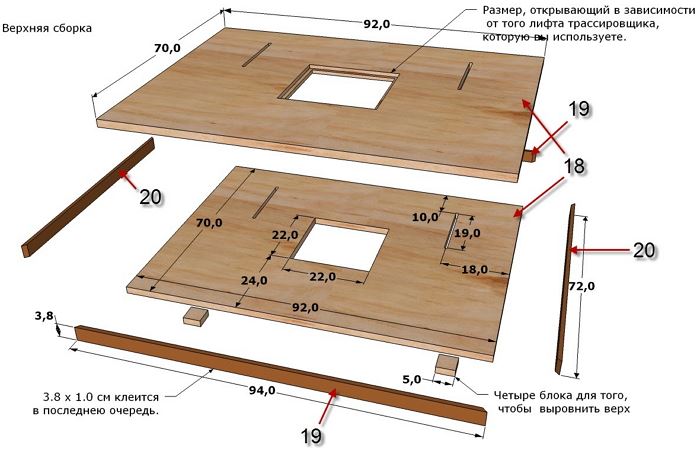
Для большинства маршрутизаторов простая активация вашей сети и подключение к Интернету — это лишь малая часть того, что вы можете сделать. Хотя название вкладки, такое как «расширенные настройки», может показаться немного пугающим, содержащиеся здесь меню часто позволяют вам управлять некоторыми из наиболее полезных функций вашего маршрутизатора. Мы рассмотрим некоторые из наиболее привлекательных пунктов ниже.
Как настроить качество обслуживания (QoS)
Как упоминалось выше, QoS — одна из самых полезных функций для онлайн-развлечений. Это позволяет вам выбирать и назначать приоритеты восходящему и нисходящему трафику в вашей сети, что может повысить производительность вашего любимого потокового сервиса или онлайн-игры. У большинства маршрутизаторов есть вкладка на странице приложения/конфигурации, посвященная мониторингу трафика. Перейдите к этому и найдите вкладку QoS. Включите QoS, после чего вы сможете расставить приоритеты для определенных служб, таких как онлайн-игры или потоковое видео.
Вы также можете установить приоритет устройств в сети. Несколько лет назад это обычно делалось путем предоставления уникального MAC-адреса устройства и установки уровня приоритета для этого устройства. В наши дни такие поставщики, как Netgear, все чаще предлагают более интуитивно понятные графические подходы к той же идее, как показано на снимке экрана вручную ниже.
Параметры QoS
также могут позволить вам увидеть, как ваша общая пропускная способность распределяется по устройствам, чтобы вы могли определить, кто получает больше, чем его справедливая или желаемая доля.
В наши дни большая часть трафика загружается в природе, особенно при потоковой передаче мультимедиа. Если вы обнаружите, что ваши потоковые сервисы время от времени приостанавливают буферизацию, попробуйте использовать QoS для определения приоритетов их трафика. Однако, как правило, только геймерам нужно беспокоиться о расстановке приоритетов вышестоящего уровня.
Гостевые сети
Гостевая сеть удобна, если вы предпочитаете, чтобы все данные и файлы в вашей личной сети не попали в несанкционированные руки. Чтобы настроить его, перейдите на страницу приложения/конфигурации вашего маршрутизатора и перейдите к настройкам беспроводной сети. На большинстве маршрутизаторов гостевые сети отключены по умолчанию, поэтому обычно здесь есть страница для их настройки. Подтвердите имя сети и пароль, и сеть будет настроена.
Чтобы настроить его, перейдите на страницу приложения/конфигурации вашего маршрутизатора и перейдите к настройкам беспроводной сети. На большинстве маршрутизаторов гостевые сети отключены по умолчанию, поэтому обычно здесь есть страница для их настройки. Подтвердите имя сети и пароль, и сеть будет настроена.
Мы настоятельно рекомендуем применять шифрование по крайней мере WPA2 к вашей обычной сети Wi-Fi, но вы можете оставить свою гостевую сеть «открытой» для облегчения доступа. Хотя это и удобно, это также может стимулировать знакомство с соседями и бродячими людьми, припарковавшимися на вашей обочине. Обязательно ограничьте привилегии доступа к гостевой сети, например, какую группу могут использовать подключающиеся люди или в какое время сеть активна. Вы также можете ограничить гостевую сеть диапазоном 2,4 ГГц или 5 ГГц, но не обоими сразу.
Рекомендовано нашими редакторами
10 способов усилить сигнал Wi-Fi
Стоит ли обновляться до Wi-Fi 6?
Нет больше мертвых зон! Как настроить ячеистую сеть Wi-Fi
Мониторинг трафика
Может быть полезно знать, как увидеть, какой трафик проходит через вашу сеть, и установить ограничение на указанный трафик. Если какая-либо из этих двух функций вас интересует, перейдите в меню дополнительных настроек вашего маршрутизатора. Обычно будет опция, называемая монитором трафика, измерителем трафика или чем-то подобным. Включите эту функцию, и вы сможете наблюдать за трафиком вашего маршрутизатора. В некоторых маршрутизаторах вы также можете ограничить входящий трафик (загрузки), исходящий трафик (загрузки) или и то, и другое. Не все маршрутизаторы имеют функцию мониторинга трафика, но существует множество онлайн-сервисов, которые могут сделать это за вас, включая Solarwinds RTBM(открывается в новом окне) или PRTG(открывается в новом окне).
Если какая-либо из этих двух функций вас интересует, перейдите в меню дополнительных настроек вашего маршрутизатора. Обычно будет опция, называемая монитором трафика, измерителем трафика или чем-то подобным. Включите эту функцию, и вы сможете наблюдать за трафиком вашего маршрутизатора. В некоторых маршрутизаторах вы также можете ограничить входящий трафик (загрузки), исходящий трафик (загрузки) или и то, и другое. Не все маршрутизаторы имеют функцию мониторинга трафика, но существует множество онлайн-сервисов, которые могут сделать это за вас, включая Solarwinds RTBM(открывается в новом окне) или PRTG(открывается в новом окне).
Если вы настраиваете беспроводную сеть для бизнеса, даже небольшой бизнес может извлечь большую пользу из регулярного мониторинга трафика. От отслеживания нарушений безопасности до обеспечения того, чтобы ключевые приложения (такие как ваш телефон или система видеоконференций) всегда получали необходимую пропускную способность, мониторинг трафика может помочь.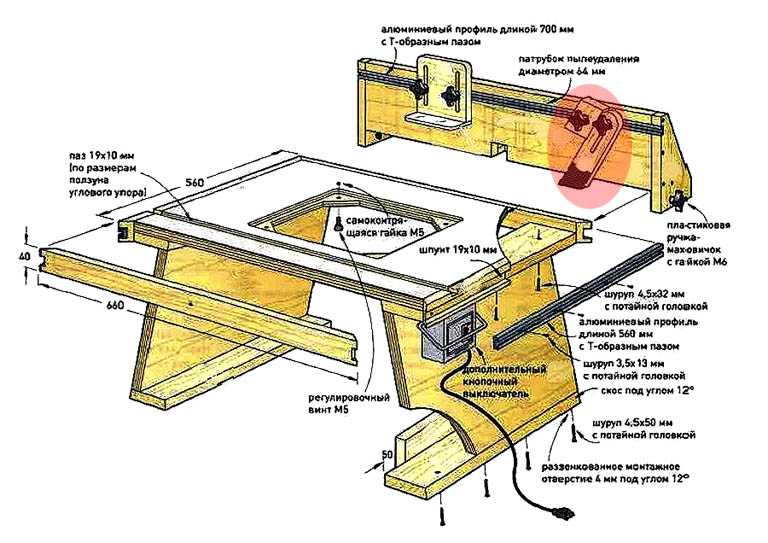 Большинство компаний выбирают специальный инструмент для мониторинга сети, но если беспроводная сеть является основной локальной сетью вашего бизнеса, лучшим выбором будет специальный инструмент для управления Wi-Fi, такой как Ekahau Pro. (Ekahau принадлежит компании Ziff Davis, которая также издает PCMag.)
Большинство компаний выбирают специальный инструмент для мониторинга сети, но если беспроводная сеть является основной локальной сетью вашего бизнеса, лучшим выбором будет специальный инструмент для управления Wi-Fi, такой как Ekahau Pro. (Ekahau принадлежит компании Ziff Davis, которая также издает PCMag.)
FTP-серверы
Ветераны Интернета, возможно, помнят дни до появления Dropbox, когда для передачи больших файлов между системами требовалось преодолевать несколько препятствий с помощью специальных приложений протокола передачи файлов. FTP-приложения, возможно, вышли из употребления, но эта технология все еще может быть удобным способом передачи большого количества файлов без использования облачных сервисов.
FTP-серверы доступны только для маршрутизаторов, имеющих хотя бы один USB-порт. Прежде всего вам понадобится USB-накопитель, например внешний жесткий диск, подключенный к маршрутизатору. Затем перейдите к дополнительным настройкам на странице приложения/конфигурации и найдите вкладку «USB-накопитель», «Настройки USB» или что-то подобное. На этой вкладке установите флажок «FTP через Интернет» или аналогичный. Теперь ваше USB-устройство будет доступно пользователям вашей сети. Если вы хотите быть единственным, кто имеет доступ к USB-устройству, вы можете изменить доступ для чтения и записи, чтобы он был только для администратора.
На этой вкладке установите флажок «FTP через Интернет» или аналогичный. Теперь ваше USB-устройство будет доступно пользователям вашей сети. Если вы хотите быть единственным, кто имеет доступ к USB-устройству, вы можете изменить доступ для чтения и записи, чтобы он был только для администратора.
Некоторые маршрутизаторы требуют настройки доступа для чтения и записи для определенных папок. Просто нажмите «новая папка», «выбрать папку» или что-то подобное и перейдите к нужной папке на вашем USB-устройстве. Выберите папку и примените изменения.
Фильтрация MAC-адресов
Думайте о MAC-адресе (управлении доступом к среде) как об универсальном уникальном имени для любого сетевого устройства. Адрес привязан к оборудованию устройства. Некоторые маршрутизаторы позволяют вам установить список определенных MAC-адресов, которые могут (или не могут) получить доступ к вашей сети. Это похоже на занесение в черный или белый список устройств, которые могут получить доступ к вашей локальной сети.
Для этого на вкладке дополнительных настроек найдите MAC-фильтр. Двух- или трехдиапазонные маршрутизаторы обычно предлагают вам выбрать, к какой полосе будет применяться фильтр, а некоторые маршрутизаторы заставят вас выбрать, будет ли введенный MAC-адрес единственным принятым в сети или единственным адресом, отклоненным из нее. После того, как вы установили свои предпочтения для этих параметров, последний шаг — найти MAC-адреса на устройствах, которые вы хотите отфильтровать, и ввести их.
Для мобильных устройств, таких как телефоны или планшеты, MAC-адрес может быть можно найти, зайдя в настройки вашего устройства и перейдя на вкладку «О телефоне». Отсюда у некоторых устройств может быть вкладка под названием «Состояние», где можно найти MAC-адрес, в то время как у других он легко доступен в разделе «О телефоне». На Mac или ПК перейдите на страницу сетевых настроек вашего устройства и откройте центр управления сетями и общим доступом. Нажмите на свое соединение Wi-Fi и найдите «Подробности» или «Свойства». В этой области будет отображаться множество информации, включая «физический адрес» вашего устройства, еще один термин для MAC-адреса. (На Mac это называется «Адрес Wi-Fi».)
В этой области будет отображаться множество информации, включая «физический адрес» вашего устройства, еще один термин для MAC-адреса. (На Mac это называется «Адрес Wi-Fi».)
Родительский контроль
Родительский контроль, как минимум, позволяет установить ограничения по времени, в течение которых каждое разрешенное устройство (идентифицируемое по MAC-адресу) может находиться в сети. Так что, если у вашего ребенка есть дурная привычка использовать гаджеты после сна, но вы не хотите постоянно играть в плохого полицейского, который должен каждую ночь следить за тем, где и когда устройства сдаются, не проблема.
Сначала используйте фильтрацию MAC-адресов, чтобы убедиться, что только утвержденные устройства могут подключаться к вашему маршрутизатору. Затем используйте родительский контроль, чтобы убедиться, что эти разрешенные устройства могут подключаться только в утвержденные часы. Настройка занимает всего несколько минут и, как и наличие хорошо настроенного маршрутизатора в целом, избавит от бесчисленных головных болей и обеспечит более бесперебойную работу вашего дома.
Дальнейшие действия
Любой может настроить подключение к Интернету за несколько минут, используя краткое руководство своего маршрутизатора, но большинство моделей скрывают менее известные сокровища в своих меню настройки. Если вы хотите получить максимальную отдачу от инвестиций в маршрутизатор, найдите дополнительное время, чтобы изучить эти дополнительные параметры. И если вы все еще ищете новый маршрутизатор, подумайте о том, чтобы выйти за рамки списка функций коробки и спецификации продукта. Загрузите руководство, изучите эти дополнительные параметры и узнайте, какие функции обеспечат наибольшую ценность в вашей среде. Когда все будет готово, проверьте скорость интернет-соединения. А если вам нужны дополнительные рекомендации, ознакомьтесь с нашими передовыми советами: 10 советов по ускорению вашего Wi-Fi и 12 советов по устранению неполадок с подключением к Интернету.
(Примечание редактора: Джон Делани также участвовал в написании этой статьи. )
)
Нравится то, что вы читаете?
Подпишитесь на информационный бюллетень Tips & Tricks , чтобы получить советы экспертов, чтобы получить максимальную отдачу от вашей технологии.
Этот информационный бюллетень может содержать рекламу, предложения или партнерские ссылки. Подписка на информационный бюллетень означает ваше согласие с нашими Условиями использования и Политикой конфиденциальности. Вы можете отказаться от подписки на информационные бюллетени в любое время.
Спасибо за регистрацию!
Ваша подписка подтверждена. Следите за своим почтовым ящиком!
Подпишитесь на другие информационные бюллетени
Как перезагрузить маршрутизатор
Сброс вашего маршрутизатора — это одна из первых вещей, которые вы должны попробовать, если у вас пропал интернет. Перезапуск маршрутизатора сбросит настройки подключения, прервет вредоносные атаки на вашу сеть и загрузит нежелательные устройства из вашей сети. Перезагрузка маршрутизатора также решит ряд проблем со скоростью и подключением.
Перезагрузка маршрутизатора также решит ряд проблем со скоростью и подключением.
Содержание
- Шаг 1. Физически отключите маршрутизатор и модем
- Шаг 2. Обновите прошивку
- Шаг 3. Обновите все связанные приложения
- Шаг 4. Измените пароль
- Как часто выполнять удаленный сброс маршрутизатора
- 3
- 3 стоит сбросить настройки роутера?
Вот как вы можете перезагрузить маршрутизатор вручную и удаленно, а также некоторые важные вещи, которые вы должны знать о перезагрузке маршрутизатора.
Шаг 1. Физически отключите маршрутизатор и модем от сети
Несмотря на то, что ваш маршрутизатор может иметь встроенную функцию «Сброс» или «Перезагрузка», вам следует соблюдать осторожность при ее использовании, поскольку они могут инициировать заводскую перезагрузку и стереть все ваши текущие настройки. Вместо этого отключите маршрутизатор и модем (у вас может быть комбинированное устройство, и в этом случае отключите его) от всего, к чему они подключены (включая друг друга и их источники питания).
После отключения оставьте маршрутизатор в покое примерно на минуту, чтобы убедиться, что он полностью остыл и что все ваши устройства зарегистрировали, что сеть Wi-Fi действительно не работает.
Теперь вернитесь и снова подключите модем к источнику питания. Подождите немного, пока модем прогреется, и приготовьтесь передать свое сладкое интернет-соединение — еще минута должна сделать свое дело. Теперь снова подключите маршрутизатор к модему, розетке и любым другим необходимым соединениям. Подождите пару минут, пока маршрутизатор поздоровается со всеми и снова установит ваш беспроводной интернет-сигнал.
Шаг 2: Обновите прошивку
Прошивка — это встроенное программное обеспечение, обеспечивающее работу вашего маршрутизатора. Хотя прошивка маршрутизатора обновляется не так часто, как компьютерные операционные системы, время от времени она получает обновления, особенно когда возникают серьезные проблемы с безопасностью. Следующим шагом должна быть загрузка любой новой прошивки маршрутизатора, чтобы исправить любые уязвимости маршрутизатора, которые могут существовать. Для этого вам понадобятся данные для входа в роутер.
Для этого вам понадобятся данные для входа в роутер.
Как правило, вы можете использовать приложение или сайт администратора, чтобы проверить наличие встроенного ПО, а затем загрузить его. Вот как получить доступ к настройке Linksys и как настроить автоматические обновления. Вот как это сделать с TP-Link и Netgear. У нас также есть более подробное руководство по входу в систему для распространенных марок маршрутизаторов. Каждая марка маршрутизатора, даже малоизвестная, должна иметь свои собственные инструкции для доступа к этим инструментам администратора. Одним из вариантов при входе в систему будет «Обновление прошивки», «Обновление маршрутизатора» или что-то подобное. Выберите этот вариант и следуйте инструкциям.
Обратите внимание, что вы не можете использовать свой Wi-Fi, когда маршрутизатор загружает и внедряет исправление прошивки. Обычно это не занимает больше пяти минут, но об этом все же стоит помнить. Никогда не пытайтесь выключать или возиться с маршрутизатором во время обновления прошивки, так как это может вызвать серьезные проблемы.
Если в процессе обновления ваш маршрутизатор возвращается к заводским настройкам по умолчанию, следуйте нашему руководству по его повторной настройке.
Шаг 3. Обновите все связанные приложения
Многие современные маршрутизаторы предлагают приложения, которые можно загрузить на мобильные устройства для управления настройками маршрутизатора или просмотра отчетов об использовании маршрутизатора.
Если вы используете одно из этих приложений, вам также следует посетить настройки приложения и обновить его до самой последней версии. Это небольшой, но важный шаг, который вы должны сделать. То же самое верно, если ваш маршрутизатор использует приложение голосового помощника или что-то подобное.
Шаг 4. Смените пароль
Вы все еще используете пароль по умолчанию для настроек маршрутизатора? Поскольку вы только что вошли в систему управления администратором, у вас, вероятно, есть хорошая идея. Многие из нас виновны в том, что сохраняют пароль по умолчанию для всех этих администраторских вещей, поскольку мы редко его используем.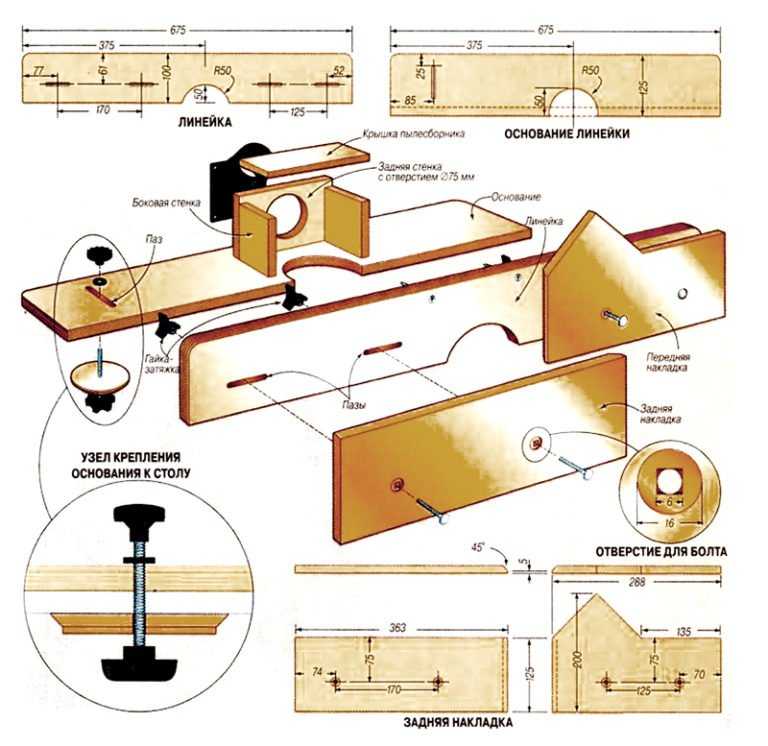 К сожалению, это значительно упрощает взлом маршрутизатора, и, поскольку теперь появились большие новости о взломе маршрутизатора, многие хакеры оживятся и зададутся вопросом, должны ли они участвовать в действии.
К сожалению, это значительно упрощает взлом маршрутизатора, и, поскольку теперь появились большие новости о взломе маршрутизатора, многие хакеры оживятся и зададутся вопросом, должны ли они участвовать в действии.
Это означает, что сейчас самое подходящее время, чтобы перейти от пароля по умолчанию к надежному паролю, созданному вами (и затем сохранить его в менеджере паролей). Те же инструменты администратора, которые помогли вам обновить прошивку, также могут помочь вам изменить пароль. Найдите возможность изменить пароль или информацию для входа.
Удаленная перезагрузка маршрутизатора
Возможно, у вас нет физического доступа к маршрутизатору, или ваш маршрутизатор находится в труднодоступном месте, и вы ноете при мысли о том, чтобы добраться до него. Для многих маршрутизаторов вы можете перезагрузиться с доступом к нужному веб-сайту. Вам нужно будет знать общедоступный IP-адрес вашего маршрутизатора, и некоторые веб-сайты могут вам в этом помочь. Найдите свой общедоступный IP-адрес, и это должно дать вам доступ к административной странице вашего маршрутизатора (это также хорошая идея для описанных выше шагов, если вы не знаете, как найти этот веб-сайт). Опять же, здесь потребуется информация о вашем пароле.
Опять же, здесь потребуется информация о вашем пароле.
Несмотря на то, что каждый бренд маршрутизатора имеет свой тип сайта, большинство из них предлагают варианты удаленной перезагрузки маршрутизатора. Найдите на сайте слово «перезагрузка» или просмотрите инструменты маршрутизатора, пока не найдете правильный вариант.
Примечание. Убедитесь, что вы выполняете перезагрузку/сброс настроек, а не полный сброс настроек. В частности, для приложений маршрутизатора параметры сброса часто представляют собой сброс настроек к заводским, а не простые перезагрузки. Перед началом процесса внимательно изучите описание. В противном случае вы можете оказаться отключенным от Wi-Fi, когда ваш маршрутизатор очистит ваши настройки до значений по умолчанию.
Как часто нужно сбрасывать настройки маршрутизатора?
Большинство людей приберегают сброс маршрутизатора для решения технических проблем, но это не единственный случай, когда вам следует это делать. Маршрутизаторы, как и компьютеры, лучше всего работают с регулярными аппаратными сбросами. Сброс маршрутизатора также может очистить память, что имеет решающее значение для тех, у кого несколько устройств или более старый маршрутизатор. Сброс вашего маршрутизатора — это простой способ предотвратить попытки вредоносных программ — по этой причине ФБР даже рекомендует выполнять сброс маршрутизатора.
Сброс маршрутизатора также может очистить память, что имеет решающее значение для тех, у кого несколько устройств или более старый маршрутизатор. Сброс вашего маршрутизатора — это простой способ предотвратить попытки вредоносных программ — по этой причине ФБР даже рекомендует выполнять сброс маршрутизатора.
Отмечайте сброс маршрутизатора в своем календаре примерно каждые два месяца. Если вы забудете, это не конец света, но если вы хотите, чтобы ваше устройство работало исправно и эффективно, стоит приложить усилия. Как вы видели в этой статье, сброс настроек маршрутизатора выполняется быстро и легко, поэтому время от времени стоит тратить на это время.
Если у вас есть проблемы с маршрутизатором даже после сброса, вы можете ознакомиться с нашим руководством по распространенным проблемам с Wi-Fi и способам их устранения. Имейте в виду, что даже самые лучшие советы не могут спасти маршрутизатор, который находится на последнем издыхании. Если вы перепробовали все безрезультатно, возможно, пришло время отправиться в магазин за новым маршрутизатором и положить старый на покой.